
विधि 1: प्यारा कट
सबसे लोकप्रिय संपादन बढ़ते समाधानों में से एक Google Play पर उपलब्ध प्यारा कट एप्लिकेशन है।
Google Play Market से प्यारा कट डाउनलोड करें
- प्रोग्राम चलाएं और इसे सभी आवश्यक अनुमतियां जारी करें।
- एक नई परियोजना बनाने के लिए, "+" चिह्न के साथ आइकन पर क्लिक करें, जैसा कि कैट के निर्देशों में संकेत दिया गया है। इसके बाद, वांछित नाम का चयन करें और "बनाएं" टैप करें।
- वीडियो के भविष्य को अनुकूलित करें, पहलू अनुपात के लिए पहली बात (खराब गुणवत्ता वाले स्थानीयकरण के कारण संबंधित पैरामीटर के ब्लॉक को "संकल्प" कहा जाता है) - ओडिटोव के लिए, जो इंस्टाग्राम में प्रकाशित होने की योजना है, यह बेहतर है "वर्ग" विकल्प चुनने के लिए, जो वर्ग 1: 1 है।

इसके बाद, चित्र, पोर्ट्रेट या परिदृश्य के अभिविन्यास का चयन करें।
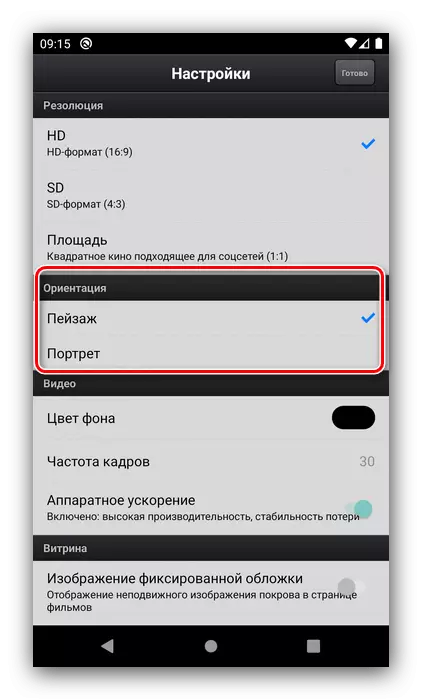
अब रोलर पैरामीटर का संदर्भ लें: प्यारा कट आपको फ्रेम दर, पृष्ठभूमि रंग और हार्डवेयर त्वरण के उपयोग का चयन करने की अनुमति देता है। शेष सेटिंग्स बदल नहीं सकती हैं, लेकिन "तैयार" टैप जारी रखने के लिए।
- एक बढ़ते का मतलब खुलता है। आइए भविष्य के तत्वों को जोड़ना शुरू करें - संकेत के बाद, प्लस के साथ टैप करें। इसके बाद, निर्दिष्ट करें कि आप एडिथ में क्या सम्मिलित करना चाहते हैं - उदाहरण के लिए, एक फोटो - और मेनू में उपयुक्त आइटम पर क्लिक करें।
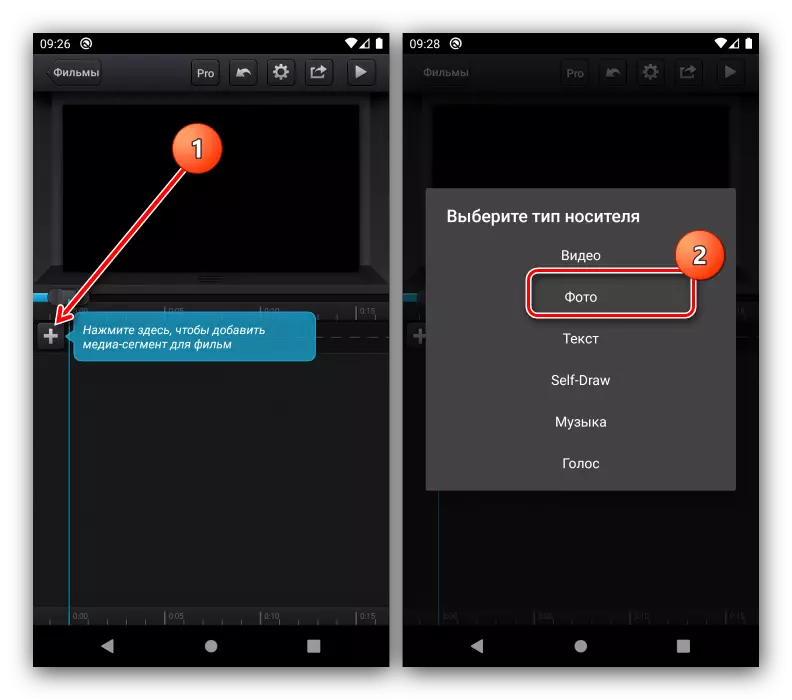
डिवाइस की स्मृति में संग्रहीत सभी छवियों की एक सूची, उनमें से एक स्थापित करें। यदि आवश्यक हो तो यहां से आप एक नया स्नैपशॉट बना सकते हैं।
- सम्मिलित तत्व पर तुरंत एक संकेत प्रकट होता है - फोटो को कॉन्फ़िगर करें क्योंकि आप इसे आवश्यक मानते हैं।
- चरण 5 के सिद्धांत पर, संपादक के लिए अन्य छवियां जोड़ें। कृपया ध्यान दें कि प्यारा कट स्वचालित रूप से उन्हें अलग-अलग ट्रैक पर रखता है। हमारे वर्तमान लक्ष्य के लिए यह उपयुक्त नहीं है, इसलिए चित्रों को मैन्युअल रूप से उच्चतम स्थिति में खींचें।
- अब हम संक्रमणों पर जाएंगे, जिसके लिए तत्व आवंटित करने की आवश्यकता होगी: दो बार इसे नीचे से नियंत्रण और मेनू दिखाई देने के लिए टैप करें।
- संक्रमणों के अतिरिक्त, एक तौलिया वाला बटन, स्क्रीनशॉट में चिह्नित किया गया है, इसके साथ, इसके साथ टैप करें, जिसके बाद यह "+" है।
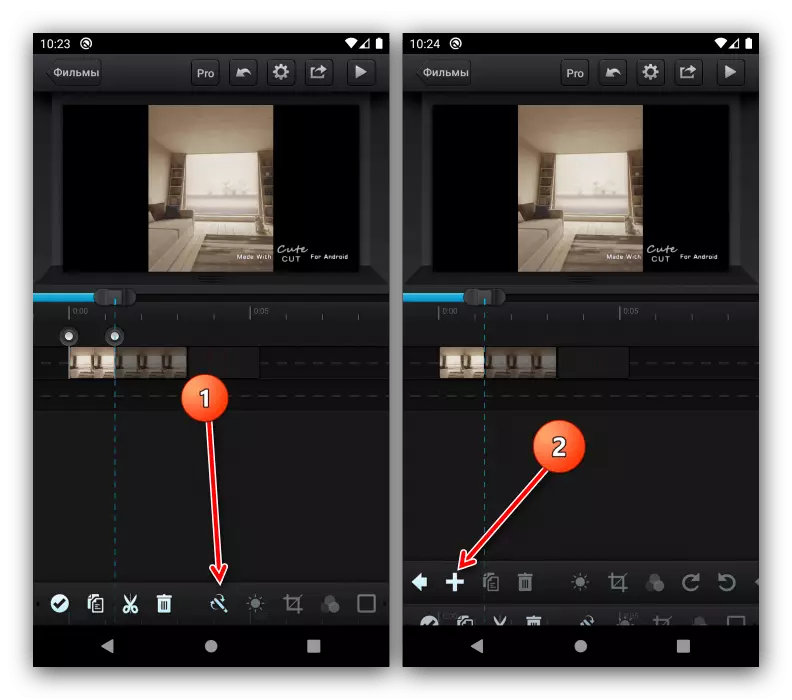
सूची में उपयुक्त एनीमेशन का चयन करें, या अपना स्वयं का निर्दिष्ट करें।
- अन्य घटक जोड़ें: संगीत, टेक्स्ट ब्लॉक या वॉयस रिकॉर्ड।
- जांचें कि एडिथ कैसा दिखता है - इसके लिए, दाईं ओर शीर्ष पर प्लेयर बटन का उपयोग करें।
- यदि परिणाम आपको संतुष्ट करता है, तो क्लिप के निर्यात पर जाएं - पूर्वावलोकन के लॉन्च के बगल में संबंधित आइटम पर क्लिक करें।

वांछित गुणवत्ता निर्दिष्ट करें (सामाजिक नेटवर्क के लिए उपयुक्त और औसत के लिए)।
- प्रसंस्करण पूरा होने तक प्रतीक्षा करें।
- इसके बाद, आपके पास दो विकल्प हैं - "साझा करें" पर क्लिक करें, फिर वांछित एप्लिकेशन का चयन करें।

दूसरा विकल्प "तैयार" को टैप करना है, फिर वांछित प्रोग्राम खोलें (उदाहरण के लिए, इंस्टाग्राम क्लाइंट) और पहले से ही संपादित करने के लिए मैन्युअल रूप से डाउनलोड करें।



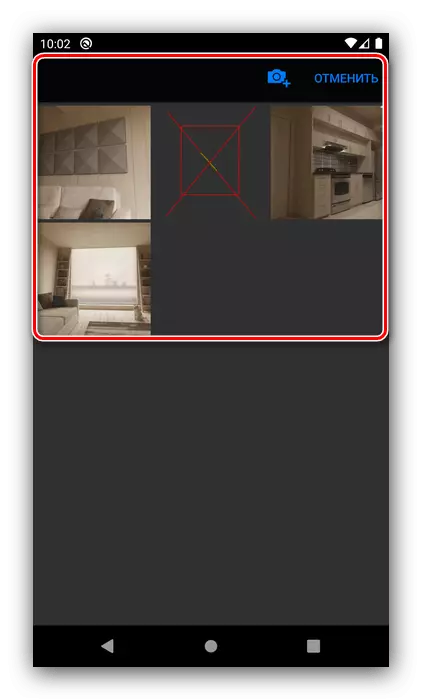

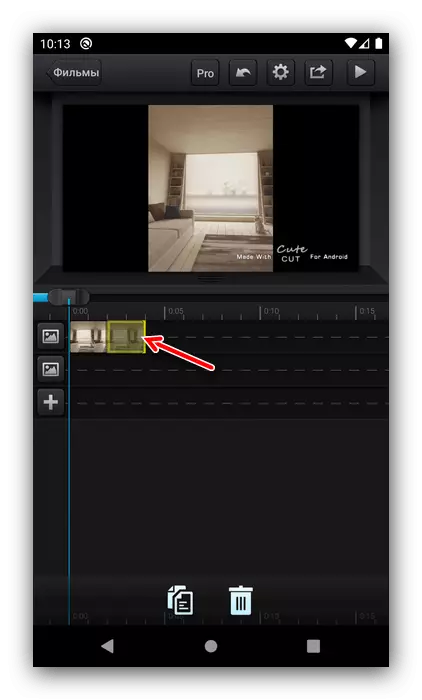
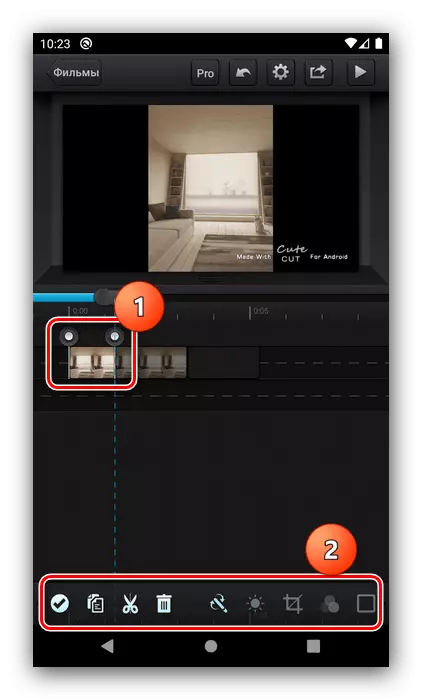





प्यारा कट बहुत सुविधाजनक और सहज है, लेकिन कुछ उपयोगकर्ता रोलर के 30 सेकंड के रूप में मुक्त संस्करण की सीमाओं को धक्का दे सकते हैं और वॉटरमार्क के परिणामों पर लगाए गए हैं।
विधि 2: पावर डायरेक्टर
अब एडिटा के निर्माण को लगभग पूर्ण वीडियो संपादक में मानें, जैसे कि हम साइबरलिंक से पावर डायरेक्टर समाधान का उपयोग करेंगे।
- एप्लिकेशन खोलें और "नई परियोजना" टैप करें।
- नाम को क्लिप पर सेट करें और साइड पहलू अनुपात का चयन करें, 1: 1 वर्ग भी उपलब्ध है।
- इसके बाद, आपको एडिटा के लिए सामग्री चुनने की आवश्यकता होगी, फोटो से शुरू करें। उपयुक्त टैब पर जाएं और वांछित स्रोत पर टैप करें।

वांछित स्नैपशॉट को स्पर्श करें, फिर इसे कार्यक्षेत्र के निचले दाएं कोने में पथ पैनल में खींचें।
- चयनित ट्रैक पर तत्व अनुक्रमिक रूप से जोड़े जाते हैं, एक-एक करके, लेकिन उन्हें स्वतंत्र रूप से स्थानांतरित किया जा सकता है।
- कृपया ध्यान दें कि फ़ोटो के बीच सीमा पर एक नया आइकन दिखाई दिया - यह एक पूर्ण तत्व है जो संक्रमण प्रभाव के लिए ज़िम्मेदार है। कॉन्फ़िगर करने के लिए इसे टैप करें।

गरीब में "बॉक्स से", लगभग 40 विकल्प हैं, साथ ही आप अधिक डाउनलोड कर सकते हैं (विकल्प का भुगतान किया जाता है)। दुर्भाग्यवश, अपने स्वयं का निर्माण समर्थित नहीं है।

प्रभाव का प्रभाव बहुत आसान है: वांछित व्यक्ति पर टैप करें, फिर प्लस।
- भविष्य में एडिटा के लिए स्टिकर, शिलालेख या छवियों जैसे अन्य वस्तुओं को संलग्न करें, जिसे भी रखा जा सकता है।
- अगले संपादन चरण पर जाने के लिए, ऊपरी दाएं कोने में एक तीर के साथ बटन पर क्लिक करें।
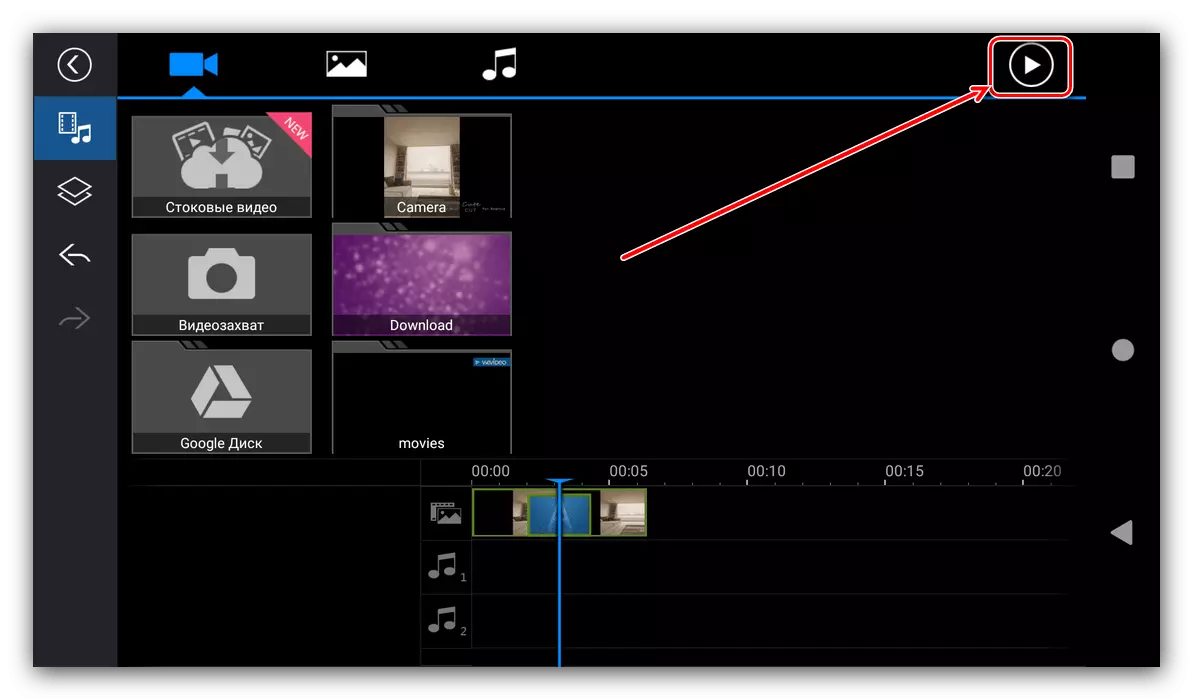
संपादन स्थिति की जांच करें - अगर यह आपको उपयुक्त बनाता है, तो दाईं ओर स्थित बटन का उपयोग करें।
- क्लिप निर्यात करने के लिए कई विकल्प उपलब्ध होंगे, हम "गैलरी में या एसडी कार्ड" और "अन्य निर्यात विकल्प" में रुचि रखते हैं। पहले मामले में, आपको डिवाइस की मेमोरी में एक रोलर प्राप्त होगा, दूसरे में - आप सोशल नेटवर्क क्लाइंट डाउनलोड कर सकते हैं।
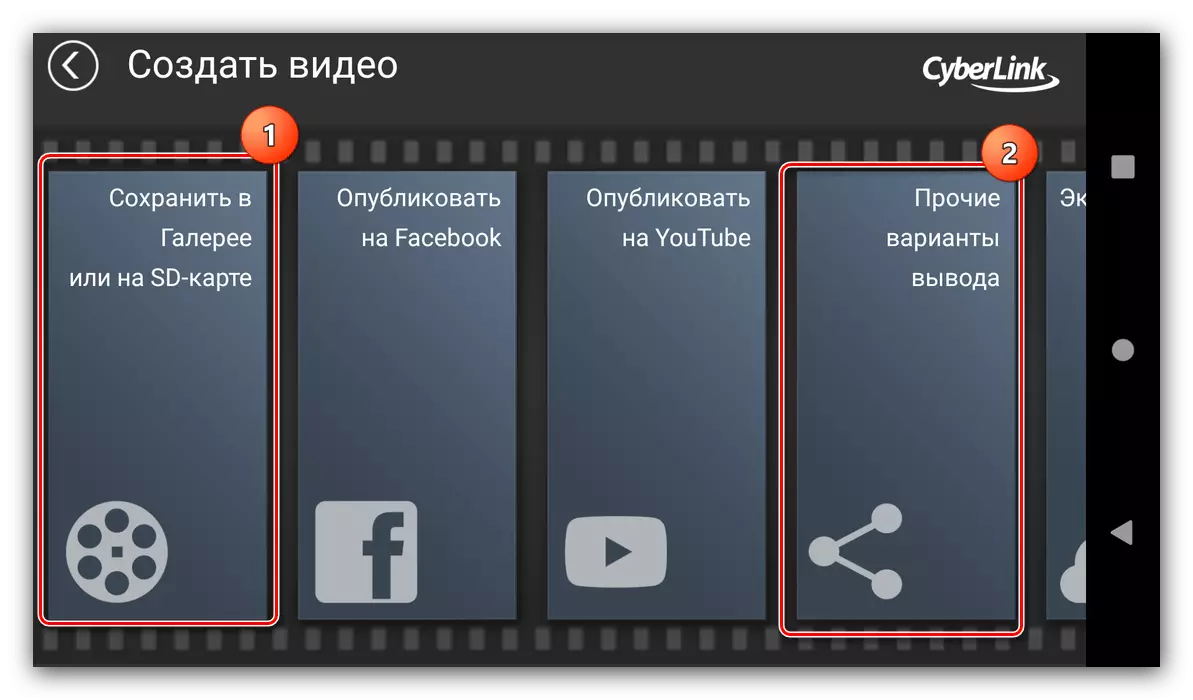
निर्यात करने से पहले, आपको गुणवत्ता चुनने की आवश्यकता होगी (मुफ्त संस्करण में सबसे अच्छा अवरुद्ध है)।

"सेटिंग्स" बटन दबाकर सहेजें स्थान, बिटरेट और प्रति सेकंड फ्रेम की संख्या का चयन खुल जाएगा।
- सभी मानकों को बनाने के बाद, अन्य अनुप्रयोगों को निर्यात करने के लिए "अगला" पर क्लिक करें या सामान्य बचत के लिए "परिणाम रिकॉर्ड करें" पर क्लिक करें।
- जब तक वीडियो परिवर्तित नहीं हो जाता तब तक प्रतीक्षा करें। फोन की गैलरी में सहेजते समय, आप रोलर का स्थान खोल सकते हैं या तुरंत पुनरुत्पादित कर सकते हैं। यदि आप अन्य प्रोग्राम्स में निर्यात फ़ंक्शन का उपयोग करते हैं, तो शेयर विंडो दिखाई देगी, जहां आप वांछित एप्लिकेशन का चयन कर सकते हैं।



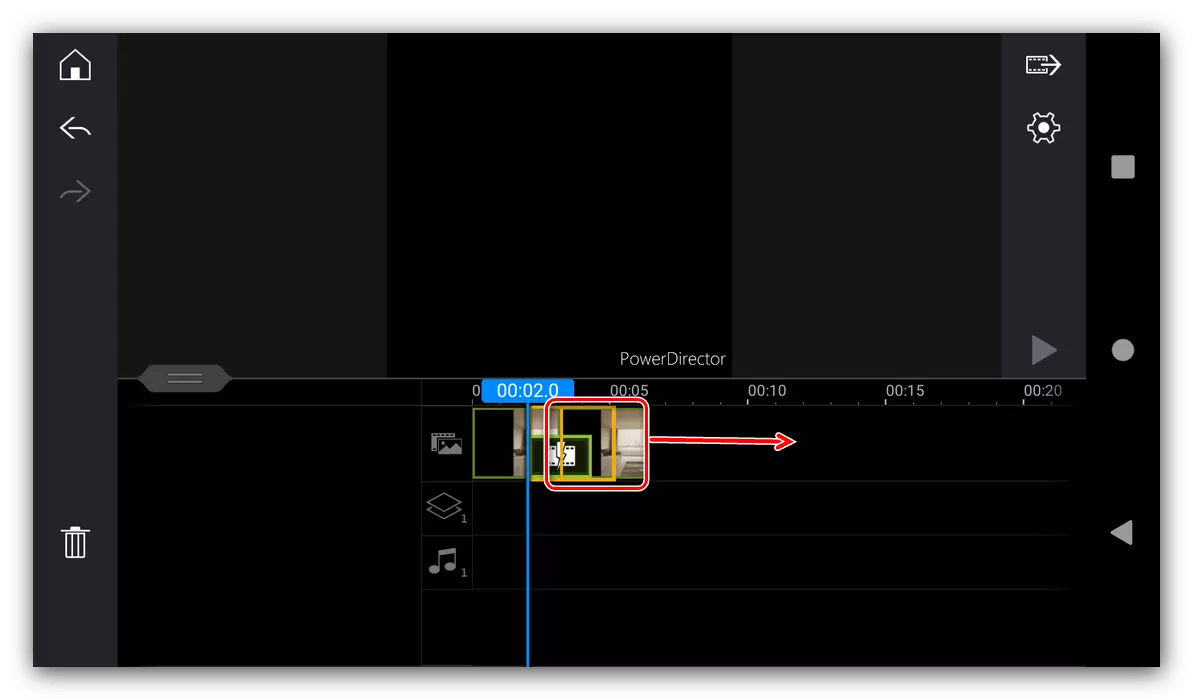



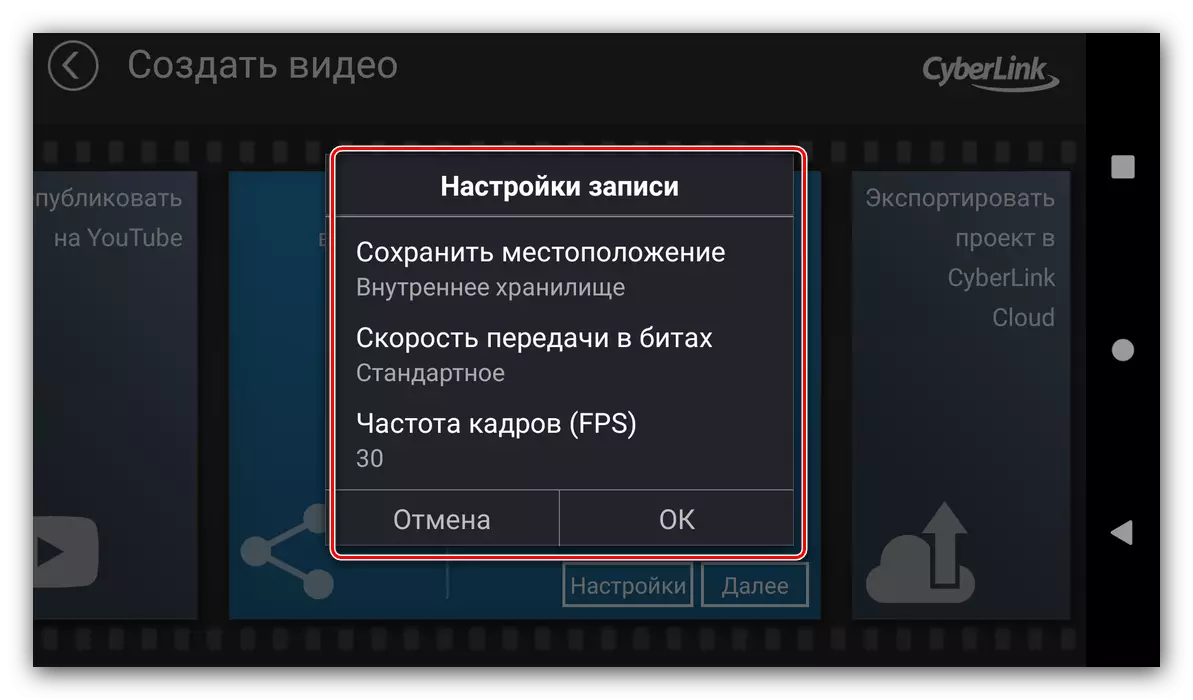


पावर डायरेक्टर इस तरह के एक आसान काम के लिए बहुत शक्तिशाली उपकरण लगता है, लेकिन यह एक सीमित मुक्त संस्करण में भी एक बैंग के साथ इसके साथ copes।
